Editar páginas em PDF requer um software especializado, e você pode selecionar o aplicativo perfeito para realizar alterações nos PDFs com eficácia. Há muitas ferramentas disponíveis online para editar páginas de PDF. Neste artigo, será introduzida uma ferramenta única, exclusivamente voltada para edições de PDF, que possui uma interface intuitiva para trabalhar eficientemente com esse tipo de arquivo.
A Melhor Ferramenta para Editar Páginas PDF
Aqui está um editor de PDF extraordinário que permite editar páginas de PDF com precisão. Diferente de outros formatos de arquivo, os PDFs são mais complexos de editar, mas são facilmente compactados para transferências rápidas. Nesta parte, você vai conhecer o editor de PDF — UPDF, que facilita a realização de alterações profissionais em PDFs. Este aplicativo conta com controles exclusivos que se destacam entre outros editores de PDF no mercado competitivo.
Windows • macOS • iOS • Android Seguro 100%

Os recursos mais importantes do UPDF que melhoram o manejo de PDFs são:
- Com este aplicativo, adicione textos e edite o PDF de maneira simples.
- Com as ferramentas integradas, faça anotações ágeis nos textos do PDF.
- Escolha os controles corretos no menu Página para organizar as páginas do PDF.
- Modifique as imagens disponíveis no PDF para se adequar às suas exigências.
- Configure o estilo e o tamanho da fonte do texto e alinhe o conteúdo de acordo com suas exigências.
As funcionalidades impressionantes do UPDF, desenvolvidas para o uso profissional, ajudam a superar os desafios ao trabalhar com PDFs.
Como Editar Páginas PDF Gratuitamente com o UPDF
Prepare-se para usar o UPDF e realizar as alterações desejadas nos PDFs. Siga as instruções abaixo para uma edição tranquila de PDFs.
Passo 1: Abra o Documento PDF
Entre no site oficial do UPDF e baixe a versão apropriada da ferramenta. Siga as instruções na tela para instalar e abrir o programa. Em seguida, clique no botão "Abrir Arquivo" para carregar os PDFs no ambiente de trabalho do UPDF.

Passo 2: Selecione o Módulo de Páginas
Na tela inicial, clique no menu "Organizar Página" disponível no lado esquerdo. Essa ação abrirá uma interface de gerenciamento para trabalhar com precisão nas páginas do PDF importado.

Passo 3: Edite as Páginas nos PDFs
Na interface de gerenciamento de páginas, utilize os controles relevantes, como extração, exclusão e rotação, para organizar as páginas dos PDFs. Selecione a página e execute as ações desejadas.

Apenas siga essas orientações para editar as páginas dos PDFs com a ajuda do UPDF.
Como Editar Textos em Páginas PDF
Se você precisar editar os textos nos PDFs, siga cuidadosamente as orientações abaixo.
Passo 1: Selecione o Menu de Edição
Depois de carregar o PDF com sucesso, toque no menu "Editar PDF" à esquerda da tela.
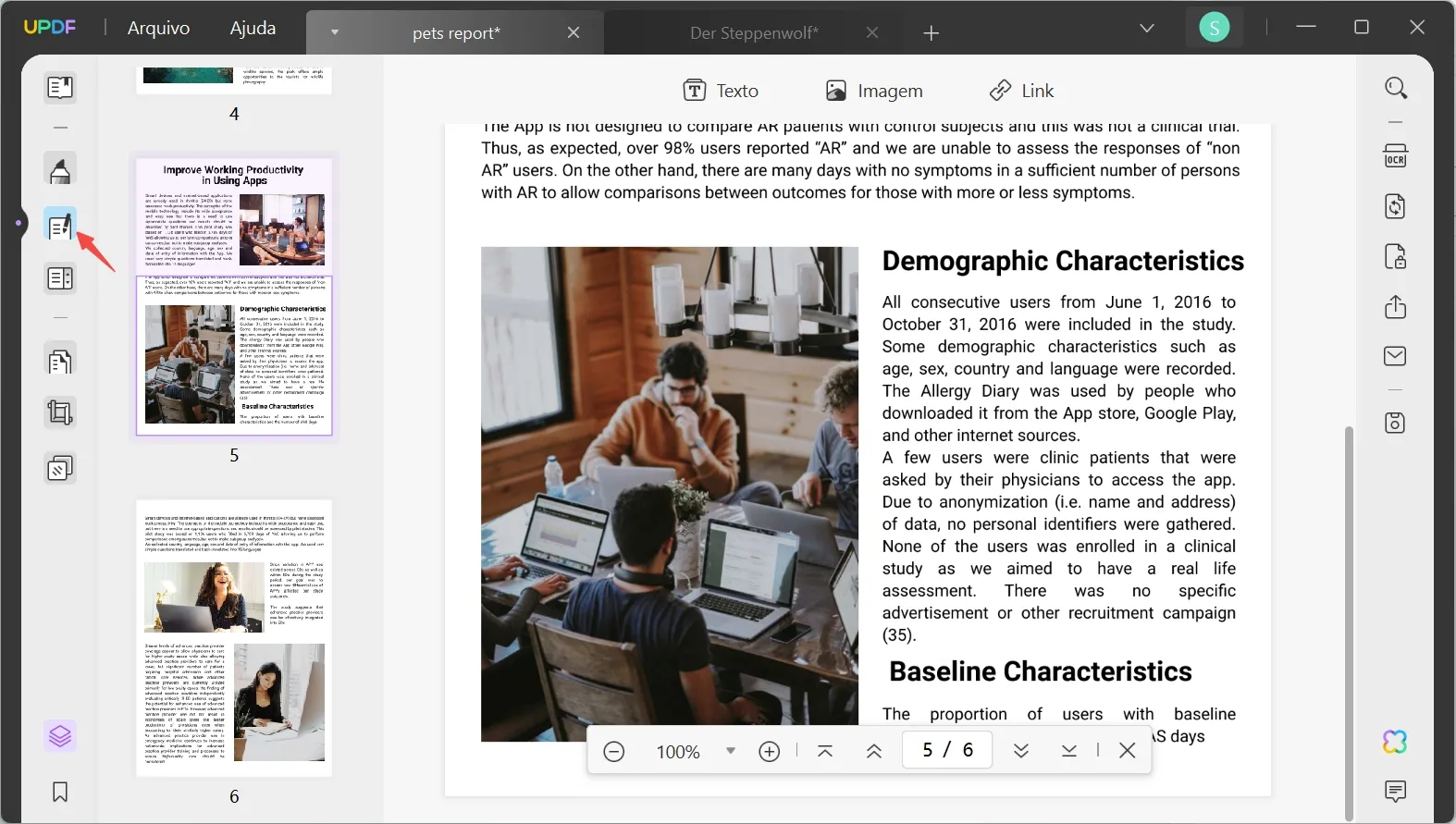
Passo 2: Edite os Textos
Serão exibidas as ferramentas de edição, permitindo que você clique com o cursor sobre o conteúdo do PDF que deseja editar. Você pode mudar o estilo, o tamanho e o formato da fonte para melhorar a visibilidade usando as opções disponíveis.

Utilize as diretrizes acima para editar os textos nas páginas do PDF com o aplicativo UPDF. Conforme suas necessidades, clique nos controles de edição adequados na interface da ferramenta pop-up e faça as mudanças necessárias no conteúdo das páginas PDF.
Windows • macOS • iOS • Android Seguro 100%
Tutorial em Vídeo Sobre Como Organizar Páginas PDF
Como Editar Páginas PDF Online no iLovePDF
O iLovePDF é uma ferramenta online que permite ao usuário executar várias operações em PDFs, como converter, mesclar e compactar. Com uma interface simples, você pode manipular PDFs sem dificuldades. Para editar as páginas do PDF, siga as instruções abaixo de forma adequada.
Passo 1: Entre no site oficial do iLovePDF e clique na opção "Organizar PDF" nas listas exibidas.
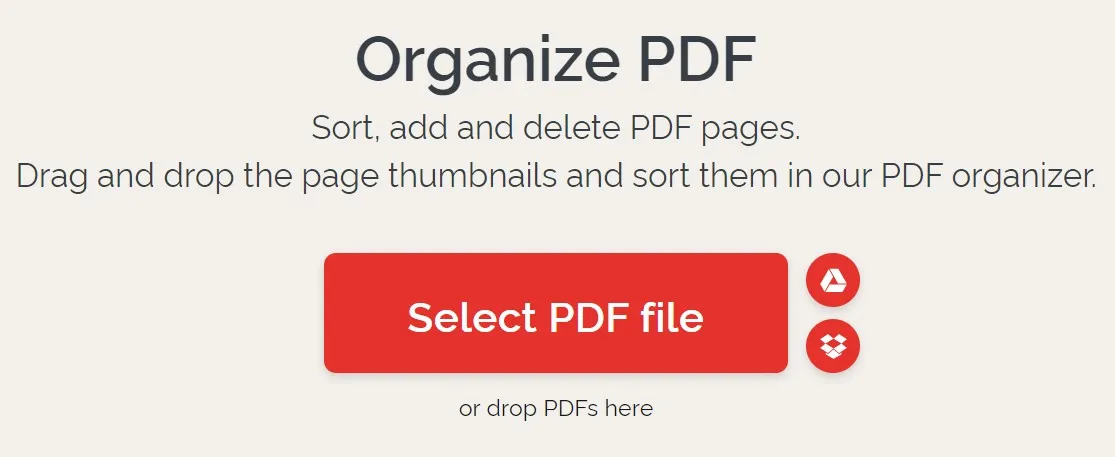
Passo 2: A seguir, carregue o arquivo PDF pressionando o botão "Selecionar Arquivo PDF". Você pode optar por selecionar o arquivo de uma unidade local do sistema ou de espaços de armazenamento online como Google Drive e Dropbox.
Passo 3: Uma vez que o upload seja concluído com sucesso, selecione a página desejada no PDF e realize ações como girar, excluir e ordenar conforme suas necessidades. Toque nos controles apropriados em cada página do PDF. Você também pode adicionar uma página em branco ao PDF e personalizá-la se for necessário.
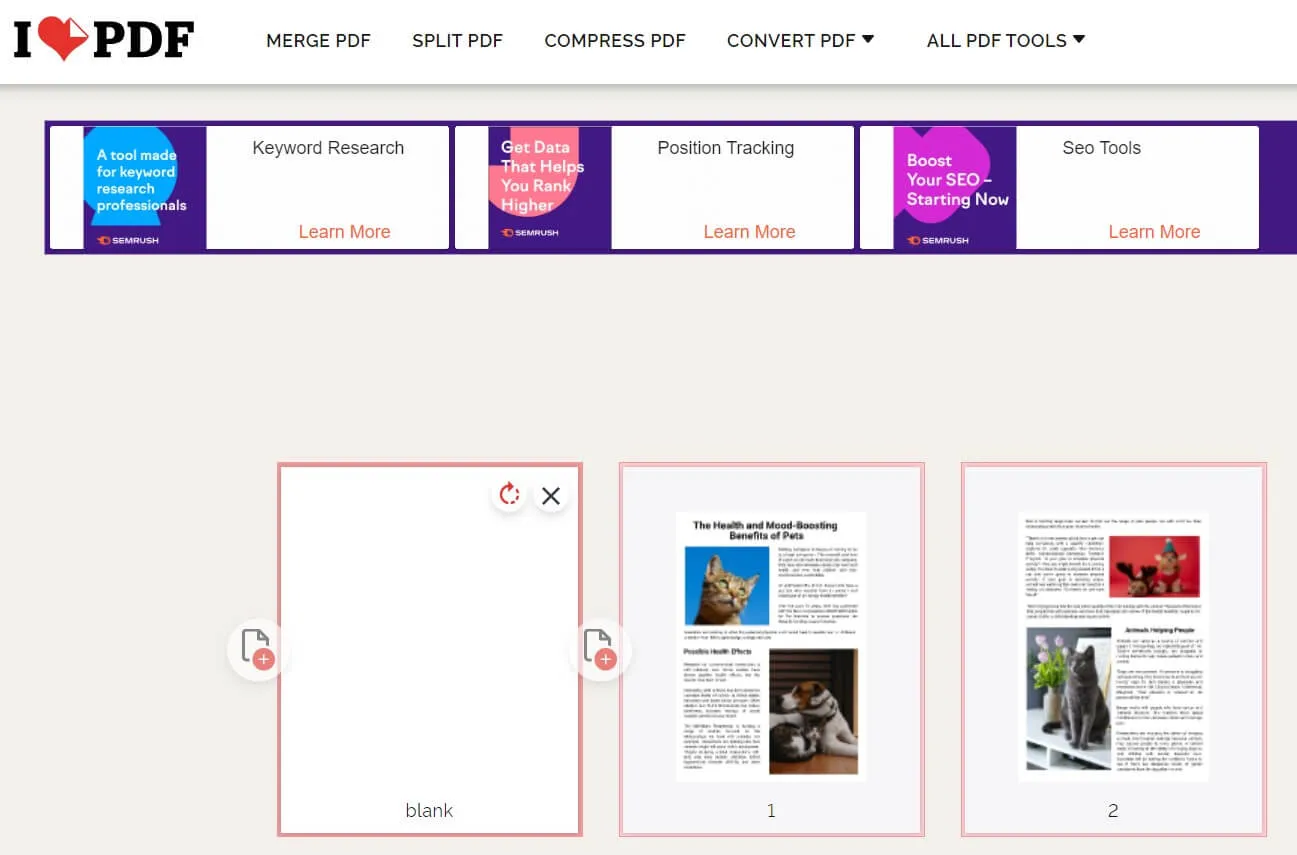
Por último, salve as mudanças e guarde-as na unidade do sistema para referência futura. Use esta ferramenta de edição de PDF online para suprir suas necessidades imediatas. Certifique-se de que a conexão de rede esteja estável durante todo o processo de edição para garantir resultados ideais.
Conclusão
Assim, este artigo forneceu informações úteis sobre as melhores maneiras de editar páginas PDF de forma eficiente. Utilize o aplicativo UPDF para editar textos e páginas em PDFs de acordo com suas necessidades, sem complicações. É um programa fantástico que torna o uso de PDFs mais fácil. Edite PDFs para suas necessidades comerciais e educacionais usando este programa simples de usar, o UPDF. Acompanhe este artigo para descobrir excelentes maneiras de lidar com PDFs de forma inteligente.
Windows • macOS • iOS • Android Seguro 100%
 UPDF
UPDF
 UPDF para Windows
UPDF para Windows UPDF para Mac
UPDF para Mac UPDF para iPhone/iPad
UPDF para iPhone/iPad UPDF para Android
UPDF para Android UPDF AI Online
UPDF AI Online UPDF Sign
UPDF Sign Editar PDF
Editar PDF Anotar PDF
Anotar PDF Criar PDF
Criar PDF Formulário PDF
Formulário PDF Editar links
Editar links Converter PDF
Converter PDF OCR
OCR PDF para Word
PDF para Word PDF para Imagem
PDF para Imagem PDF para Excel
PDF para Excel Organizar PDF
Organizar PDF Mesclar PDF
Mesclar PDF Dividir PDF
Dividir PDF Cortar PDF
Cortar PDF Girar PDF
Girar PDF Proteger PDF
Proteger PDF Assinar PDF
Assinar PDF Redigir PDF
Redigir PDF Sanitizar PDF
Sanitizar PDF Remover Segurança
Remover Segurança Ler PDF
Ler PDF Nuvem UPDF
Nuvem UPDF Comprimir PDF
Comprimir PDF Imprimir PDF
Imprimir PDF Processamento em Lote
Processamento em Lote Sobre o UPDF AI
Sobre o UPDF AI Soluções UPDF AI
Soluções UPDF AI Guia do Usuário de IA
Guia do Usuário de IA Perguntas Frequentes
Perguntas Frequentes Resumir PDF
Resumir PDF Traduzir PDF
Traduzir PDF Converse com o PDF
Converse com o PDF Converse com IA
Converse com IA Converse com a imagem
Converse com a imagem PDF para Mapa Mental
PDF para Mapa Mental Explicar PDF
Explicar PDF Pesquisa Acadêmica
Pesquisa Acadêmica Pesquisa de Artigos
Pesquisa de Artigos Revisor de IA
Revisor de IA Escritor de IA
Escritor de IA  Assistente de Tarefas com IA
Assistente de Tarefas com IA Gerador de Questionários com IA
Gerador de Questionários com IA Resolutor de Matemática com IA
Resolutor de Matemática com IA PDF para Word
PDF para Word PDF para Excel
PDF para Excel PDF para PowerPoint
PDF para PowerPoint Guia do Usuário
Guia do Usuário Truques do UPDF
Truques do UPDF Perguntas Frequentes
Perguntas Frequentes Avaliações do UPDF
Avaliações do UPDF Centro de Download
Centro de Download Blog
Blog Sala de Imprensa
Sala de Imprensa Especificações Técnicas
Especificações Técnicas Atualizações
Atualizações UPDF vs. Adobe Acrobat
UPDF vs. Adobe Acrobat UPDF vs. Foxit
UPDF vs. Foxit UPDF vs. PDF Expert
UPDF vs. PDF Expert










